Když Apple představil všechny nové funkce v iOS10 na WWDC byla aplikace Zprávy podrobně předvedena. Do této aplikace bylo přidáno mnoho nových funkcí, které se zdály dobře s davem WWDC. Jde o to, že v systému iOS 10 již aplikace Messages již není rozumnou, jednoduchou aplikací pro zasílání textových zpráv. Osobně jsem aplikaci miloval, protože to bylo nesmyslné textové zprávy, a to je to, co ji skvělo. Apple se cítí jinak a do aplikace přidal nejrůznější efekty, aby zprávy byly „expresivnější“. Tyto efekty přicházejí ve formě konfet nebo balónků, které prší nad vaší zprávou, nebo se vaše zpráva chvěje nebo jeví jako větší, aby ukázala, že jste šťastní nebo nadšení. Pokud se vám nelíbí efekty, existuje jednoduchý způsob, jak je vypnout. Pokud se vám líbí efekty, ale nemůžete je přimět, aby fungovaly na vašem zařízení, je zde malé nastavení, které vypnete, abyste problém vyřešili.
Uživatelé, kteří jsou obtěžováni účinky, by mohlivyhledejte aplikaci Zprávy a její nastavení, abyste ji vypnuli. Jde o to, že Apple nepřidal zvláštní přepínač „Vypnuto“ pro animované efekty. Místo toho jsou svázány s pohybovými efekty na vašem zařízení iOS stejně jako efekt Parallax zavedený v systému iOS 7. Podobně jako u efektu Parallax můžete tyto efekty vypnout povolením funkce „Omezit pohyb“.
Otevřete aplikaci Nastavení, přejděte naObecné> Usnadnění přístupu a zapněte funkci „Omezit pohyb“. Pokud máte potíže s tím, aby efekty fungovaly, je to pravděpodobně proto, že máte povolenou funkci Reduce Motion. Vypněte jej a váš problém by měl být vyřešen.

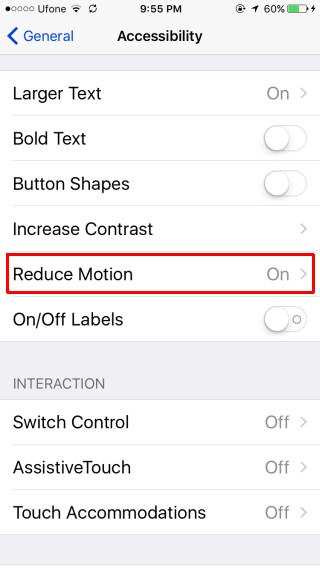
To, co vám říká, je nad vším ostatnímže efekty aplikace Zprávy budou zdanit vaši baterii. Efekty se budou i nadále zobrazovat jako malé řádky textu, např. řekne vám, že se přítel smál zprávě. Vypnutí efektu znamená nejen to, že se na vašem zařízení nebudou přehrávat efekty, ale také, že dlouhým stisknutím tlačítka „Odeslat“ nedojde k vyvolání nabídky k odeslání efektu.
Hrajte efekty zpráv s aktivovaným omezením pohybu
Toto funguje pro uživatele na iOS 10.1 a vyšších. V systému iOS 10.1 otevřete aplikaci Nastavení a přejděte na Obecné> Usnadnění> Omezit pohyb. Zapněte funkci Omezit pohyb a nově přidanou možnost „Automatické přehrávání zpráv“.
Tím se sníží uživatelské rozhraní spotřebovávající baterieefekty iOS, ale stále vám umožní vidět efekty hrát v aplikaci Zprávy. Pokud vypnete funkci „Automatické přehrávání zpráv“, efekty se již nebudou přehrávat.
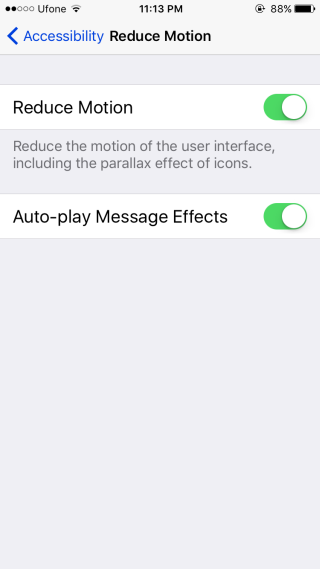
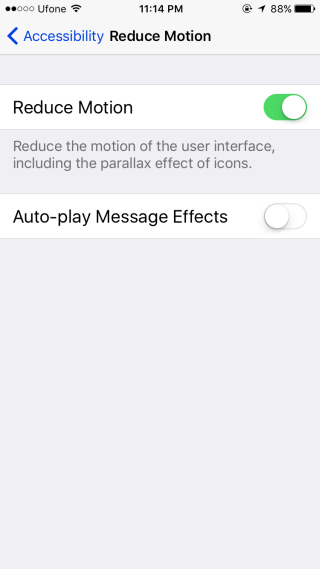
Toto nastavení zlepší životnost baterie,Funkce „Efekty“ však bude mít určitý dopad na to, jak dlouho vaše baterie vydrží. Toto nové nastavení je přiměřené opatření na půli cesty, které vám umožní snížit zbytečné účinky iOS, ale zachovat tento jeden vizuální efekt.
Pokud vypnete funkci „Automaticky přehrávat efekty zpráv“, když je vypnutáFunkce „Omezit pohyb“ je zapnutá, efekty, které vaši přátelé pošlou, se nebudou přehrávat v aplikaci Zprávy. Stále můžete odesílat zprávy s efekty, i když je možnost automatického přehrávání vypnutá.
S přidáním tohoto nového nastavení nenídéle lze efekty zcela deaktivovat, protože budou vždy aktivní na vašem konci. V systému iOS 10 je můžete deaktivovat pro zprávy odeslané a přijaté zapnutím funkce Reduce Motion On.












Komentáře